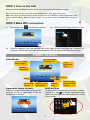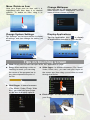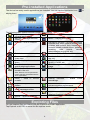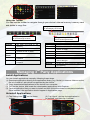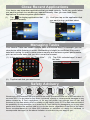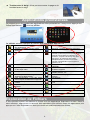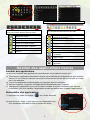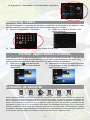Nextbook Premium 10 SE Manuel utilisateur
- Catégorie
- Comprimés
- Taper
- Manuel utilisateur
La page est en cours de chargement...
La page est en cours de chargement...
La page est en cours de chargement...
La page est en cours de chargement...
La page est en cours de chargement...
La page est en cours de chargement...

1
Liste des accessoires
Cǎble USB Adaptateur CA Pochette
Boutons et ports
Étape par étape pour débuter
ÉTAPE 1 Charge de la batterie
Branchez l'adaptateur c.c. au port d'alimentation de l'appareil
et à la prise de courant standard de 220 V pour commencer à
charger. Il faut environ 5 heures pour charger complètement
la batterie. L'indicateur de charge doit s'allumer en orange
lorsque la batterie est complètement chargée..
ÉTAPE 2 Transfert de fichiers
(1) Connectez l'appareil à l'ordinateur avec le câble USB fourni.
(2) Deux nouveaux disques amovibles doivent apparaître sur votre ordinateur en tant que
mémoire interne de l'appareil et sa carte mémoire interne.
(3) Copiez des fichiers sur le disque amovible, comme vous le feriez sur votre disque dur.
9.7” Tablette Android a Toucher Capacitif
Guide de démurrage rapide
NEXT10P12
Ver.1.0
h. Trou de réinitialisation – réinitialisez
votre appareil s'il se bloque.
i. VOL-
j. VOL+
k. Indicateur de charge
l. Bouton de mise en marche –
appuyez et maintenez pour allumer ou
éteindre l'appareil ; appuyez
brièvement pour allumer ou éteindre
l'écran.
m. Emplacement pour carte Micro SD
a. Haut-parleurs intégrés
b. Écran tactile
c. Objectif de l'appareil photo
d. Microphone intégré
e. Port pour écouteurs - connexion à
des écouteurs stéréo.
f. Port d'alimentation - connexion à la
source d'alimentation par un adaptateur
c.c.
g. Port mini USB – à un ordinateur par un
câble USB.

2
(4) Sur votre ordinateur, faites un clic gauche sur l'icône dans le coin inférieur droit du
bureau, puis cliquez sur le message contextuel « Arrêter le périphérique de stockage de
masse USB – Disque (X). » pour déconnecter le périphérique de l'ordinateur en toute
sécurité.
ÉTAPE 3 Allumer l'appareil
Appuyez et maintenez enfoncé le bouton de mise en marche de l'appareil jusqu'à ce
que vous voyiez l'écran de démarrage.
Conseil : Pour éteindre l'appareil, appuyez et maintenez enfoncé le bouton de mise en
marche, puis sélectionnez « Éteindre ».
Remarque : Le périphérique peut se mettre en veille avec l'écran lorsqu'il n'y a aucune action
pendant un certain temps (en fonction du réglage du délai de temporisation de l'écran). Lorsque le
périphérique est en veille, vous pouvez appuyer brièvement sur le bouton de mise en marche pour le
réveiller.
ÉTAPE 4 Faire une connexion WIFI
(3) Sélectionnez un réseau dans la liste des réseaux de la fenêtre de droite, puis appuyez sur
« Connexion » pour vous connecter (certains réseaux pourraient exiger de mot de passe.
Entrez le mot de passe avant la connexion.)
Écran d'accueil
Indications
Écran d'accueil étendu
Faites glisser votre doigt horizontalement sur l'écran pour aller
ay panneau de gauche ou de droite de l'écran d'accueil étendu.
(1) Appuyez sur icône de réglage « »
sur l'écran d'accueil.
(2) Faites glisser le commutateur à bascule
WIFI sur « Activation ».
Aller à la page de
recherche Google
Aller à la page
d'applications
Retour
Aller à l'écran
d'accueil
Applications
récemment utilisées
Niveau de pile
Heure
WiFi est
activé
Appuyez sur la
zone entourée
pour afficher les
paramètres
Informations
météorologiques
Appuyez sur le
triangle pour
changer la ville

3
Déplacer / Supprimer un élément Changer fond d'écran
Modification des paramètres système Affichage des applications
Conseils pour l'écran tactile
Cliquer : Cliquer brièvement sur un élément permet d'ouvrir un fichier, une lien, une
application ou une page.
Ajouter un élément
Pour ajouter un élément à l'écran d'accueil (raccourcis, widgets,
dossiers etc.), appuyez sur pour afficher les applications puis
maintenez l'élément enfonce et placez-le sur l'écran d'accueil.
Maintenez votre doigt sur un élément jusqu'à
ce qu'il soit en surbrillance, puis faites-
le glisser
vers la position désirée. Pour supprimer un
élément, faites-le glisser sur « Supprimer ».
Maintenez enfoncé l'écran d'accueil jusqu'à
ce qu'un menu apparaisse. Sélectionnez
« Fonds d'écran »
dans le menu, puis
choisissez une image.
Appuyez sur «Paramètres» sur l'écran
d'accueil pour afficher tous les paramètres,
puis modifiez le paramètre que vous
souhaitez.
Appuyez sur l'icône Application
pour
afficher toutes les applications installées
sur votre appareil.
Faire glisser le doigt : Dans les différents navigateurs
(Fichiers, Musique, Vidéo, Photo, etc), vous pouvez
maintenir votre doigt sur l'écran, puis faire glisser de haut
en bas pour faire défiler la liste des fichiers
Faire glisser : Lorsque vous regardez une vidéo ou écoutez de
la musique, vous pouvez faire glisser le curseur de la barre de
progression à n'importe quel point de temps écoulé du fichier.
Maintenir le doigt : Dans certains navigateurs (Fichiers,
Musique, Vidéo, Photo, Web, etc.), vous pouvez
maintenir votre doigt sur un élément pour en afficher les
options.
Maintenez
enfoncé

4
Applications préinstallées
Le périphérique a de nombreuses applications utiles préinstallées. Vous pouvez appuyer sur
l'icône Applications pour les afficher.
Le tableau suivant explique la fonction des principales applications :
ApkInstaller - Installer ou désinstaller
des applications
Movie Studio - Modifier vidéos
ASTRO - Gérer des fichiers et des
dossiers
Musique - Lecture de fichiers musicaux
Browser –surfer sur l'internet
Navigateur Net Nanny - Un logiciel de filtrage
Internet qui aide les parents à protéger leurs
enfants et à surveiller leur utilisation de
l'Internet ; comprend le blocage des sites
dangereux, le masquage des termes
blasphématoires, la recherche en toute
sécurité, l'administration et les rapports à
distance, etc.
s
Calculateur
FAQ Nextbook - Foire aux questions sur
l'appareil.
Appareil photo - Prendre des photos
ou des clips vidéo.
Guide Nextbook - Guide sur la façon
d'utiliser l'appareil.
Horloge
Office Suite - Voir document Office dans
WORD, EXCEL, etc.
Téléchargements - Stockage des
applications téléchargées .
Search - Aller à la page de recherche
Google
Livre électronique - Lire des livres
électroniques stockées dans l'appareil
Paramètres
E-mail - Envoyer ou recevoir des
e-mails.
Sound Recorder - enregistrement de la
voix
Explorer - Explorer des fichiers et des
dossiers
Task killer - tâches de fin
Fring – faire des appels video.
Video - lire des fichiers vidéo
Galerie - Voir photos
Weather forcast - mettre en place la météo
GetJar - Bibliothèque d'application.
Exploration de Fichiers
V Vous pouvez explorer les dossiers et fichiers avec les applications Explorateur et Astro. Dans le
menu démarrer, appuyez sur le raccourci des applications pour afficher toutes les applications puis
appuyez sur l’icône Explorateur ou Astro pour entrer en mode explorateur de fichiers.
Toucher avec le doigt : Vous pouvez zoomer la page en la
touchant avec le doigt.

5
Gestion des applications tierces
Installer des applications
Vous pouvez installer des applications manuellement en procédant comme suit :
(1) Téléchargez l'application directement à partir de la bibliothèque d'applications (par exemple
GetJar) ou de l'Internet. Assurez-vous que le fichier est au format .apk qui est pris en charge
par le périphérique.
(2) Copiez les applications téléchargées sur l'appareil depuis l'ordinateur.
(3) Allumez l'appareil, et repérez les applications téléchargées avec Explorer.
(4) Appuyez sur l'application que vous souhaitez installer et suivez l'assistant pour terminer
l'installation. Une fois installée, l'application devrait apparaître dans la page d'applications.
Désinstaller des applications
(1) Appuyez sur icône de réglage « » sur l'écran d'accueil.
(2) Appuyez sur « Apps », puis appuyez sur l'application que
vous souhaitez désinstaller dans la fenêtre de droite.
En faisant glisser votre doigt sur la
barre d’outils,
vous pouvez faire dérouler tous les outils
Appuyer sur la zone grise affiche/cache la barre d’outils.
En faisant glisser votre doigt sur la barre d’outils,
vous pouvez faire dérouler tous les outils
Répertoire-racine
Monter d’un niveau.
Sélection Multiple
Créer un nouveau dossier.
Supprimer/Copier / Déplacer
Retour
Avance
Répertoire-racine
Monter d’un niveau.
Sélection Multiple
Supprimer/Copier / Déplacer
Rechercher un Fichier
Retour
Avance
Afficher les dossiers et fichiers en liste ou
en icones.
Tri des fichiers et dossiers par nom, date,
taille ou type.
Préférences
Activation de réseau sans-fil ou
Bluetooth.

6
Managing Tasks
Afin de sauvegarder la mémoire du système et améliorer la performance du système, vous
pouvez mettre fin à certaines tâches que vous n’utilisez pas pour l’instant.
(1) Tapez sur l’application « Task Killer ».
(2) Tapez sur la tâche à laquelle vous
voulez mettre fin.
(3) Tapez sur « KILL selected apps » pour mettre fin à la tâche.
Fermer applications récentes
Votre appareil peut rappeler les applications que vous avez utilisées récemment. C'est très utile
lorsque vous voulez revenir à une fenêtre que vous avez ouvert récemment. En outre, vous
pouvez fermer ces applications afin d'améliorer les performances du
système.
Conseils de sécurité
Nous conseillons fortement que vous observiez les mesures de précautions énoncées dans ce manuel. En
aucun cas E Fun ne sera tenu responsable pour tout dommage indirect, accessoire, spécial ou consécutif subi
par une personne suite à la négligence de E Fun ou pour toute perte de profits, d'économie, d'utilisation, de
revenus ou de données provenant ou lié à cet appareil, même si E Fun a été avisé de la possibilité de tels
dommages. En aucun cas E Fun ne sera tenu responsable des dommages encourus par vous ou toute autre
personne excédant le montant payé par vous pour l'appareil, peu importe la forme de la réclamation. Certains
pays/États ne permettent pas les limitations ou l’exclusion de la responsabilité pour des dommages accessoires
ou consécutifs, alors la limitation ou l’exclusion ci-dessus peuvent ne pas s’appliquer à vous.
(1) Appuyez sur pour afficher les
applications que vous avez utilisées
récemment.
(2) Maintenez votre doigt sur l'application que
vous souhaitez arrêter, puis sélectionnez «
supprimer de la liste ».
(3) Appuyez sur « Désinstaller » pour désinstaller l'application.
-
 1
1
-
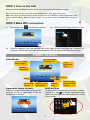 2
2
-
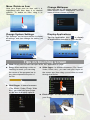 3
3
-
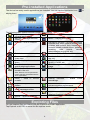 4
4
-
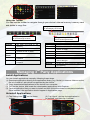 5
5
-
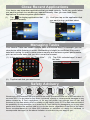 6
6
-
 7
7
-
 8
8
-
 9
9
-
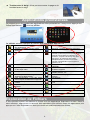 10
10
-
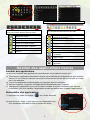 11
11
-
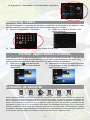 12
12
Nextbook Premium 10 SE Manuel utilisateur
- Catégorie
- Comprimés
- Taper
- Manuel utilisateur
dans d''autres langues
- English: Nextbook Premium 10 SE User manual
Documents connexes
-
Mode Premium 8 SE Manuel utilisateur
-
Nextbook Premium 8 SE Guide de démarrage rapide
-
Nextbook Premium 10 SE Manuel utilisateur
-
Nextbook Premium 10 SE Mode d'emploi
-
Nextbook Tablet Manuel utilisateur
-
Mode 8 Manuel utilisateur
-
Nextbook 7SE Manuel utilisateur
-
Nextbook Premium 7 Resistive Mode d'emploi
-
Nextbook Premium 7 SE Mode d'emploi
-
Mode NX007HD-8G Mode d'emploi